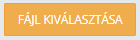A tanulók elérhetőségi adatait, (e-mai cím, telefonszám) a NYILVÁNTARTÁS / Tanulók menüpontban lehet megadni, a választott diák adatai között, az 'Elérhetőségek' fülön. Ezeken a megoldási lehetőségeken kívül még lehetőségünk van importálással is megadni, vagy megváltoztatni a tanulók elérhetőségi adatait.
A tanulók aktuális adatainak a módosításához vagy új tanulói adatok megadásához letölthetünk egy
- üres sablon fájlt is a gomb segítségével, amelyet később importálunk a KRÉTA rendszerbe,
- vagy a jelenleg a rendszerben lévő Tanulók elérhetőségi adatainak listáját tartalmazó sablon fájlt az 'Importálások - Tanulók elérhetőségi adatainak importálása' menüpontban található Export / gombra kattintva, majd mentsük el vagy nyissuk meg a megjelenő táblázatot.
Ha jelenleg a rendszerben lévő Tanulók elérhetőségi listáját tartalmazó sablon fájl szerkesztését választjuk, úgy első lépésként exportálni kell a rendszerben levő tanulók aktuális elérhetőségi adatait, amely egy Excel-táblázat formájában töltődik le a gépünkre.
EXPORTÁLÁSI FOLYAMAT INDÍTÁSA:
Ha elvégeztük a szükséges adatok megadását, módosítását az Excel táblázatban, akkor mentsük el egy megfelelő helyre, megfelelő néven. Térjünk vissza a KRÉTA rendszerbe, és a gombra kattintva válasszuk ki az előbb elmentett táblázatot. Kattintsunk az funkcióra.
Importálási módok meghatározása
Az import során több lépést kell beállítani a kívánt eredmény eléréséhez.
IMPORTÁLÁSI MÓD KIVÁLASZTÁSA felületen jelenleg 2 választási lehetőség van a kívánt funkciót bejelölni:
- Meglévő adatok megtartásával és az új adatok beszúrásával:
A KRÉTA programban már megtalálható adatok nem kerülnek módosításra, az importálás csak az új adatokat rögzíti a rendszerben. Ezt az importálási műveletet akkor célszerű használni, ha nem akarjuk módosítani a KRÉTA rendszerben meglévő adatokat, csak az új - a rendszerben még nem létező - elemeket szeretnénk importálni.
- Meglévő adatok frissítésével (módosításával) és az új adatok beszúrásával:
Az importálás a KRÉTA programban már megtalálható adatokat módosítja, továbbá az új adatokat is rögzíti a rendszerben. Ezt az importálási műveletet akkor célszerű használni, ha - az új elemek rögzítése mellett - az importált táblázat alapján módosítani (felülírni) szeretnénk a KRÉTA rendszerben már korábban felvett adatokat is.
IMPORTÁLÁSI FOLYAMAT INDÍTÁSA:
- A FÁJL KIVÁLASZTÁSA gomb megnyomása után kijelölheti azt a - számítógépén tárolt - Excel állományt, amelyből az adatok importálásra kerülnek. Ügyeljen arra, hogy mindig a megfelelő sablonban készült Excel (XLSX) állományt importálja a rendszerben. A mintatáblázatokat a sablonok letöltése gomb megnyomásával töltheti le számítógépére.
- Az IMPORT ELŐNÉZET KÉSZÍTÉSE gomb megnyomása után lehetősége lesz az importálási adatok előnézetének megtekintésére és ellenőrzésére, valamint - probléma esetén - az importálás megszakítására vagy folytatására!
- Az IMPORT ELŐNÉZET felugró ablakban megjelenik, hogy a folyamat során milyen változások lesznek a rendszerben.
- Az ablakban a baloldali füleken kiválasztható elemek bármelyikét kiválasztva tételesen is megtekinthető az, hogy az importálás során milyen változás történik a tartalomban.
A 'Nem importálható sorok'-fülön megjelenő sorok tájékoztatnak arról, hogy az Excel-táblában milyen nem importálható sorok találhatók. Ezeket kijavítva ha az 'Összefoglalás'-fülön a 'Nem importálható' oszlopban nem találunk pozitív értékeket, akkor az gombra kattintva véglegesíthetjük az adatok importálását. - A "Nem importálható sorok exportálása" funkció segítségével a nem importálható adatsorokat tartalmazó táblázatot tölt le gépünkre a rendszer.
- Ha a feltöltés sikeres volt, akkor a program a megfelelő menü felület oldalra navigál minket.
- Ha a feltöltés során hiba lépett fel, akkor erről hibaüzenetet kapunk, amely alapján módosíthatjuk az importálandó órarendet vagy a rendszerünk adatait.